Maison >Opération et maintenance >CentOS >Comment installer VNC sur Centos
Comment installer VNC sur Centos
- 青灯夜游original
- 2021-03-18 17:00:2210951parcourir
Méthode : 1. Utilisez la commande "yum install..." pour installer le logiciel de service VNC ; 2. Modifiez le script d'opération vnc 3. Définissez le mot de passe vnc et démarrez le service ; Port 5901 du pare-feu ; 5. Désactivez SELinux et configurez le fichier « /etc/selinux/config ».

L'environnement d'exploitation de ce tutoriel : système centos7, ordinateur thinkpad t480.
VNC nécessite que le système soit installé avec un bureau. S'il s'agit d'un serveur d'environnement de production et qu'une installation minimale est utilisée lors de l'installation, effectuez les opérations suivantes en fonction du bureau GNOME.
# 列出的组列表里有GNOME Desktop。 yum grouplist #安装之 yum groupinstall -y "GNOME Desktop" # 安装完成后,修改默认启动方式为图形化界面 systemctl set-default graphical.target //设置成图形模式 # 如果要换回来 systemctl set-default multi-user.target //设置成命令模式 #然后重启系统即可
Étape 1 : Installez le logiciel de service VNC et utilisez l'utilisateur root pour exécuter les commandes suivantes (les opérations suivantes sont effectuées par l'utilisateur root, sauf indication contraire) :
yum install tigervnc-server -y
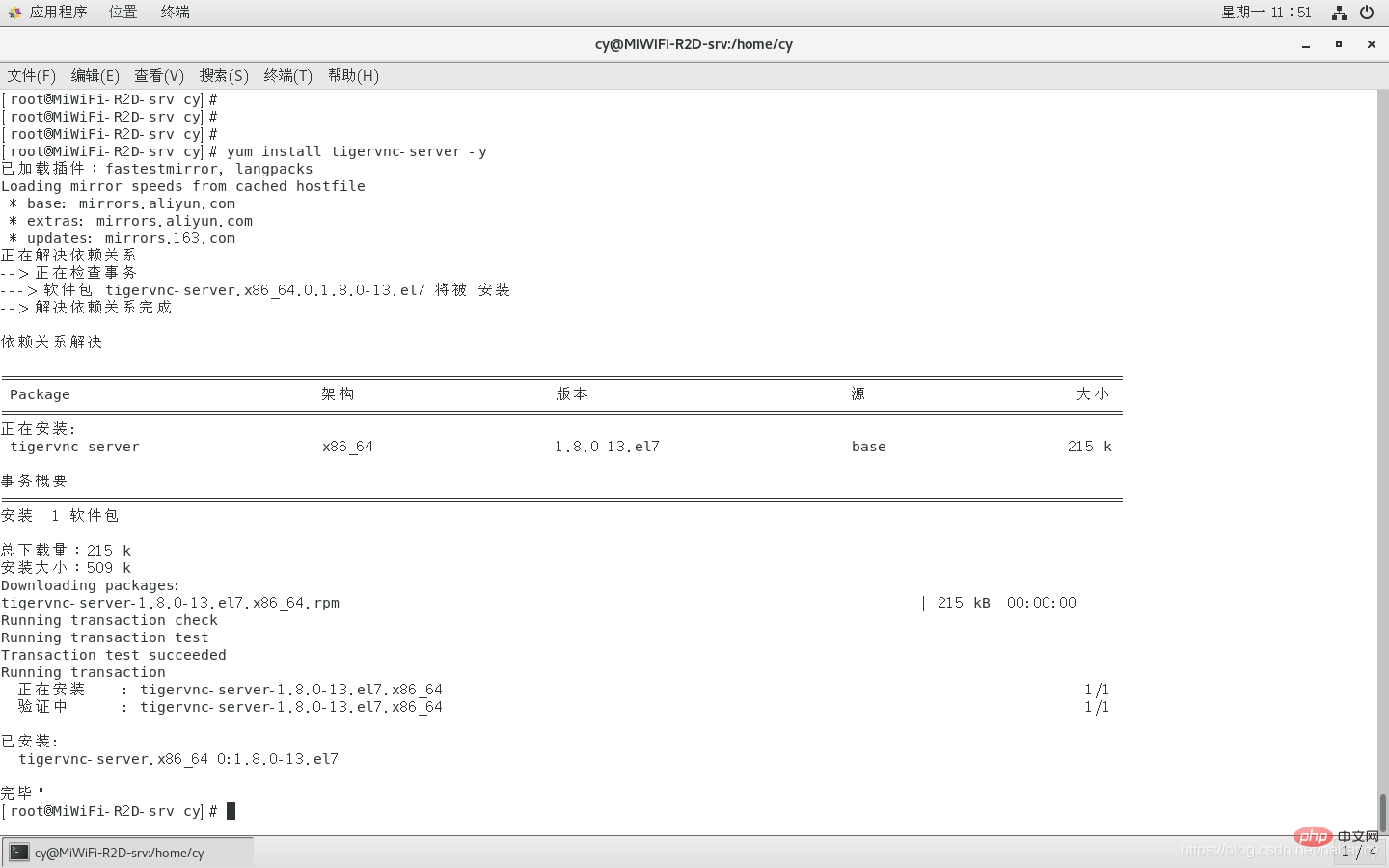
Après l'installation, vous pouvez utiliser la commande suivante pour vérifier si l'installation a réussi :
rpm -qa|grep tigervnc-server
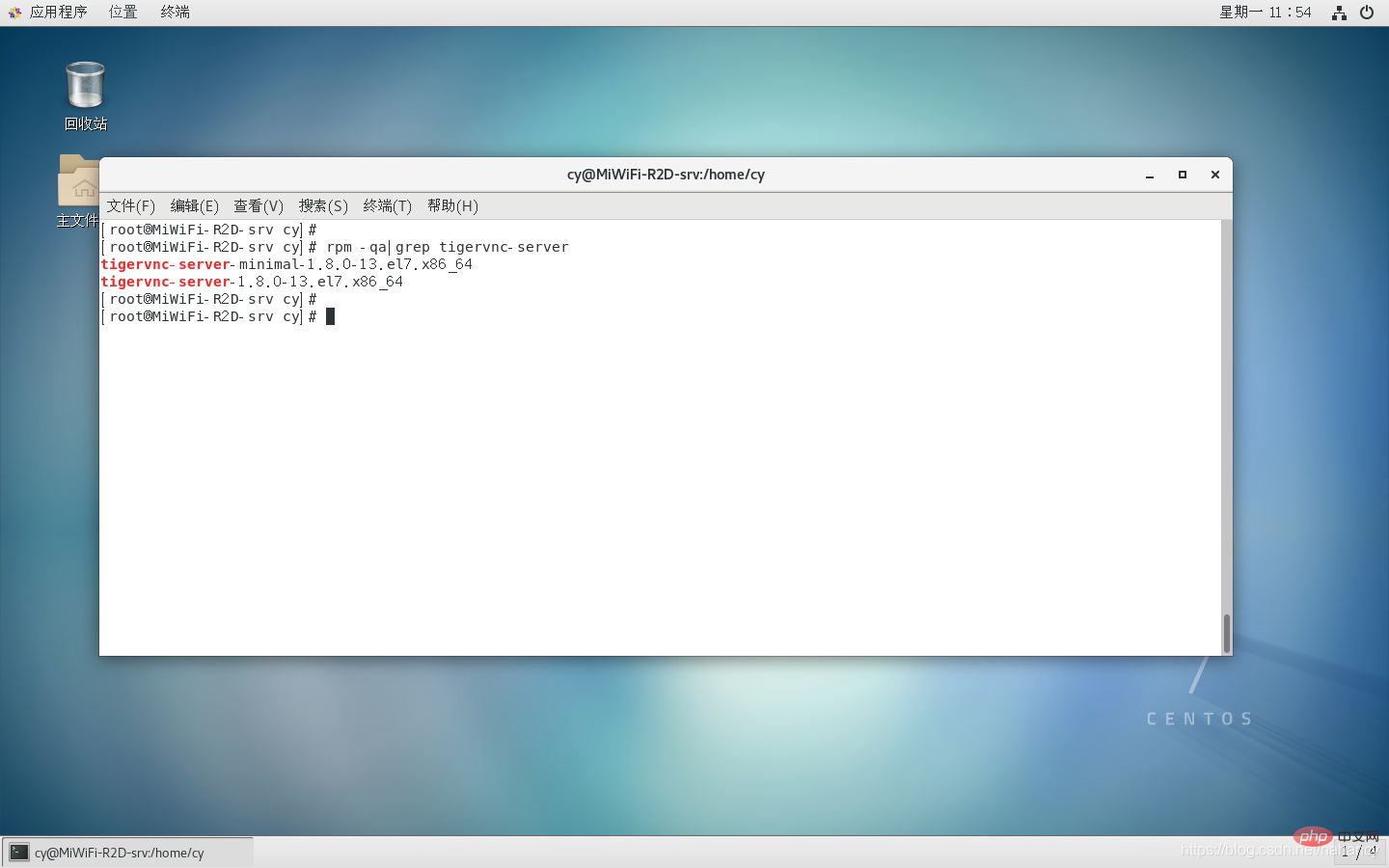
Étape 2 : Copiez le script d'opération de démarrage de vnc , dans vncserver@:1.service : 1 signifie "numéro de bureau", le numéro de port démarré est 5900+numéro de bureau, qui est 5901, s'il y en a un autre, c'est 2 , le numéro de port plus 1 est 5902, et ainsi de suite :
cp /lib/systemd/system/vncserver@.service /etc/systemd/system/vncserver@:1.service
Étape 3 : Modifier /etc/systemd/system/vncserver@:1.service
vim /etc/systemd/system/vncserver@\:1.service

Recherchez 40c95601dde59d935266cf6324dfbce9 et remplacez-le par votre propre nom d'utilisateur. Si l'utilisateur root se connecte au bureau, utilisez l'utilisateur root If. vous utilisez un utilisateur ordinaire pour vous connecter au bureau, utilisez un utilisateur ordinaire Ici, j'utilise le nom d'utilisateur : cy
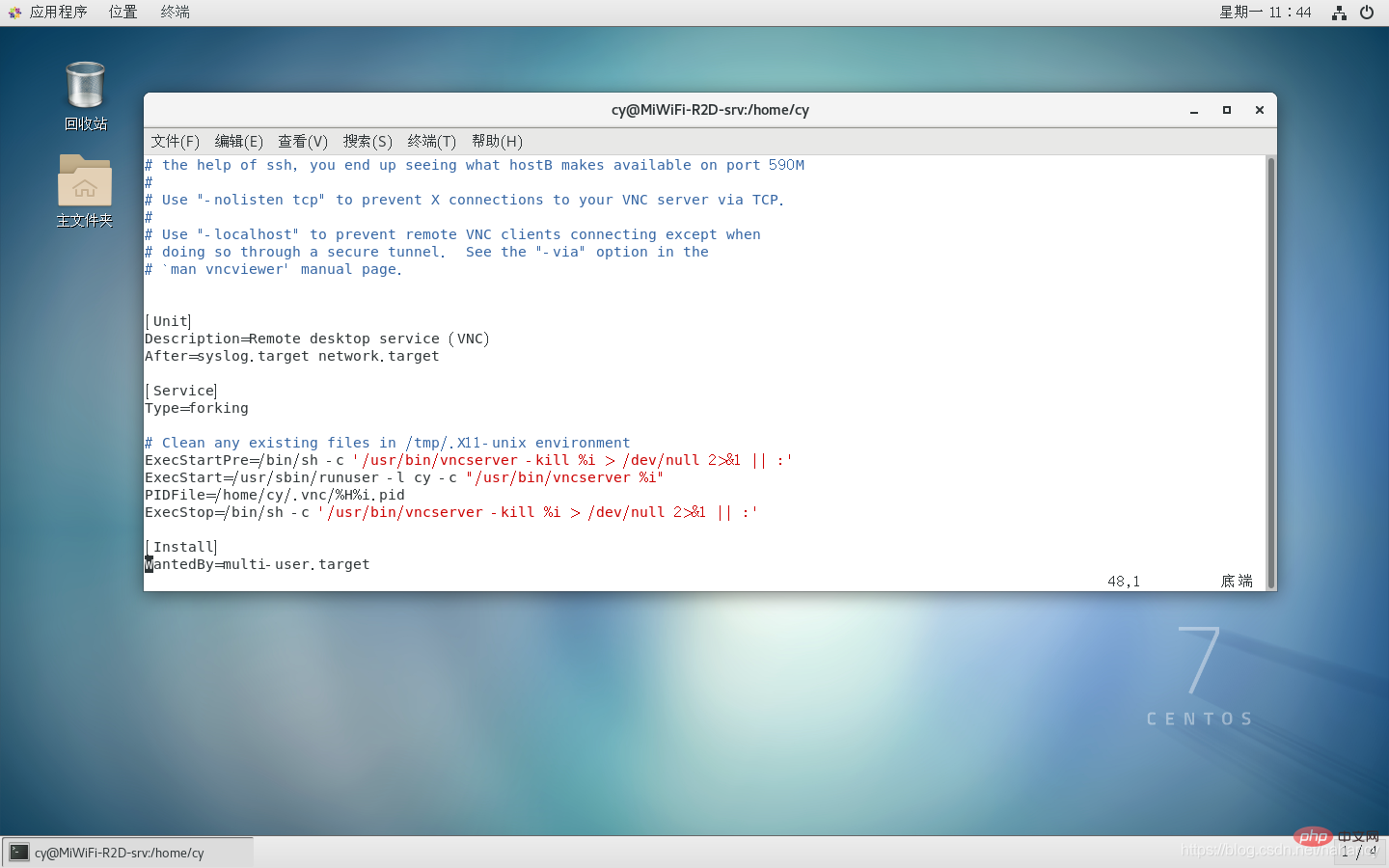
enregistrez et quittez vim après modification.
Étape 4 : Définissez le mot de passe vnc , exécutez su cy, passez à l'utilisateur cy que vous venez de définir dans le fichier de configuration, exécutez (cette étape est effectuée sous l'utilisateur cy), entrez le mot de passe deux fois, une fois la saisie terminée, il vous sera demandé si vous souhaitez définir le mot de passe d'affichage uniquement ( Mot de passe "Affichage uniquement mot de passe", autorise uniquement l'affichage, aucune autorisation de contrôle. ) Cela peut être défini ou non :
vncpasswd
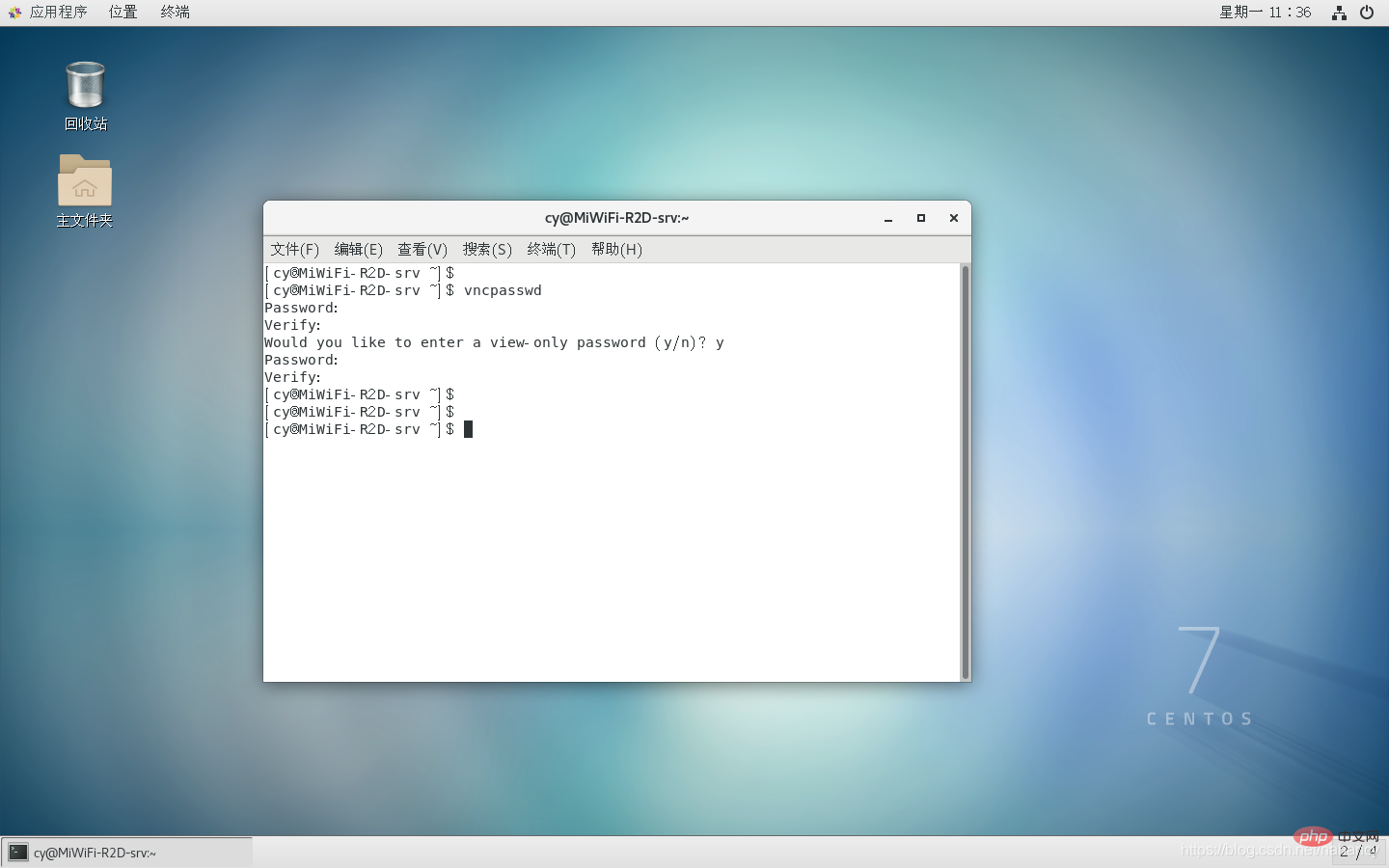
Étape 5 : Démarrez le service :
systemctl start vncserver@\:1.service
Il vous sera peut-être demandé d'entrer la commande start service pour la première fois (rechargez le fichier de configuration, vous devez exécuter la sous-commande daemon-reload lorsque de nouveaux ajouts et fichiers de configuration changent) :
systemctl daemon-reload
Après l'exécution, exécutez simplement la commande de démarrage :
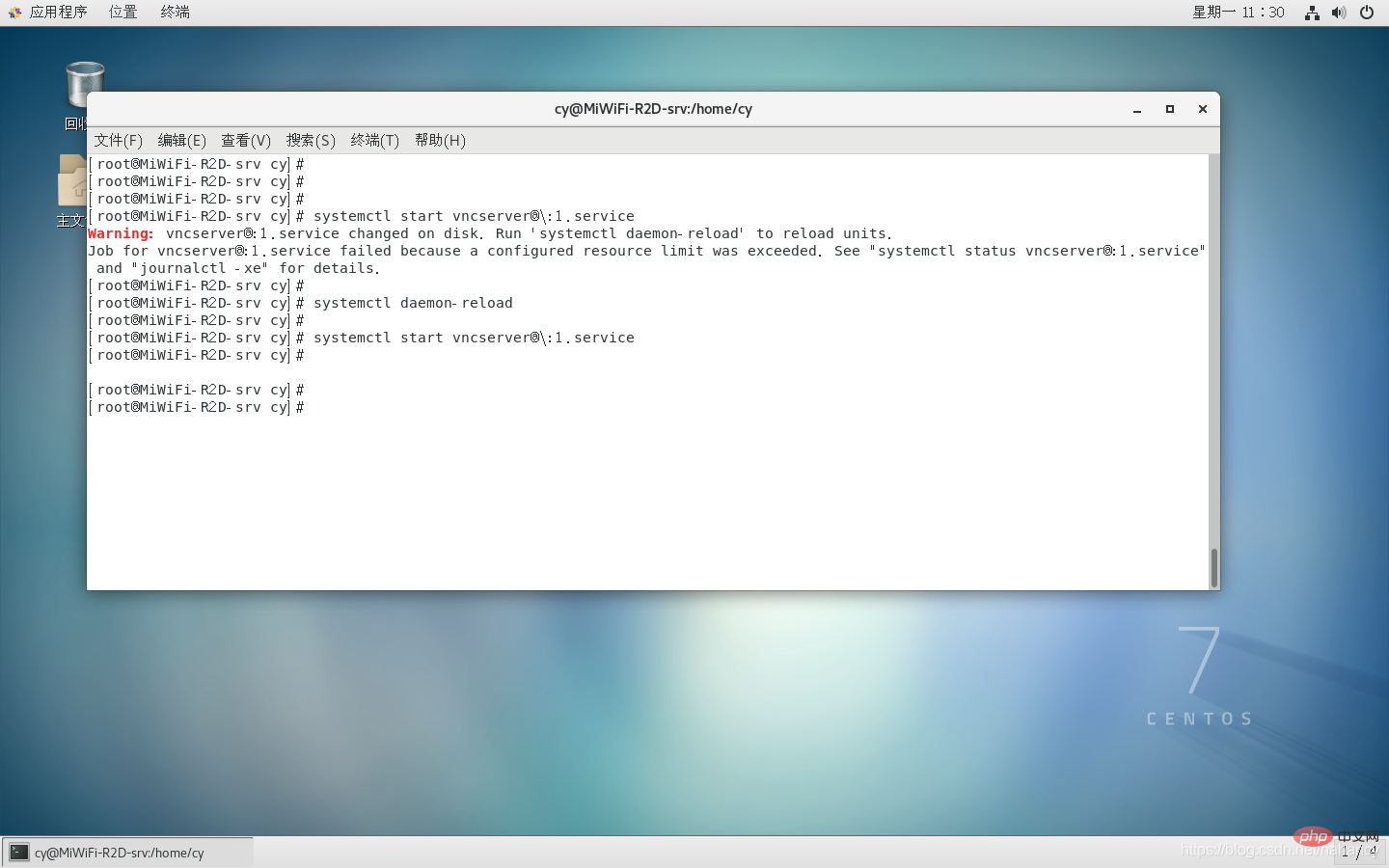
Vous pouvez l'ajouter au démarrage, et il démarrera automatiquement au prochain démarrage :
systemctl enable vncserver@\:1.service
Étape 6 : Vérifiez si le port écoute :
netstat -lnpt|grep Xvnc
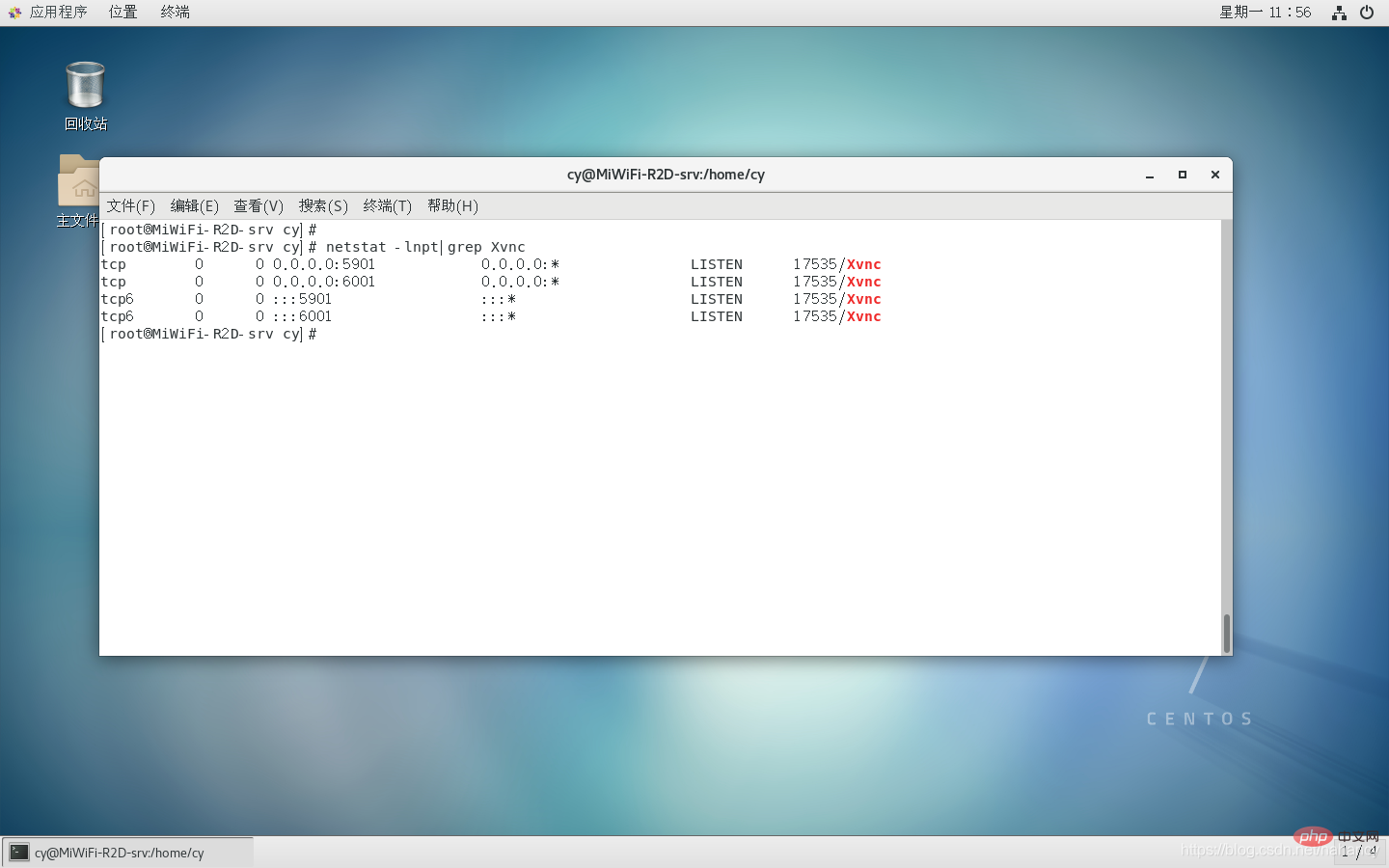
Étape 7 : Ouvrez le port 5901 du pare-feu :
firewall-cmd --zone=public --add-port=5901/tcp --permanent
Si le pare-feu n'est pas démarré, il faut d'abord le démarrer.

Bien sûr, vous pouvez aussi être plus impitoyable et arrêter le pare-feu directement :
systemctl stop firewalld.service
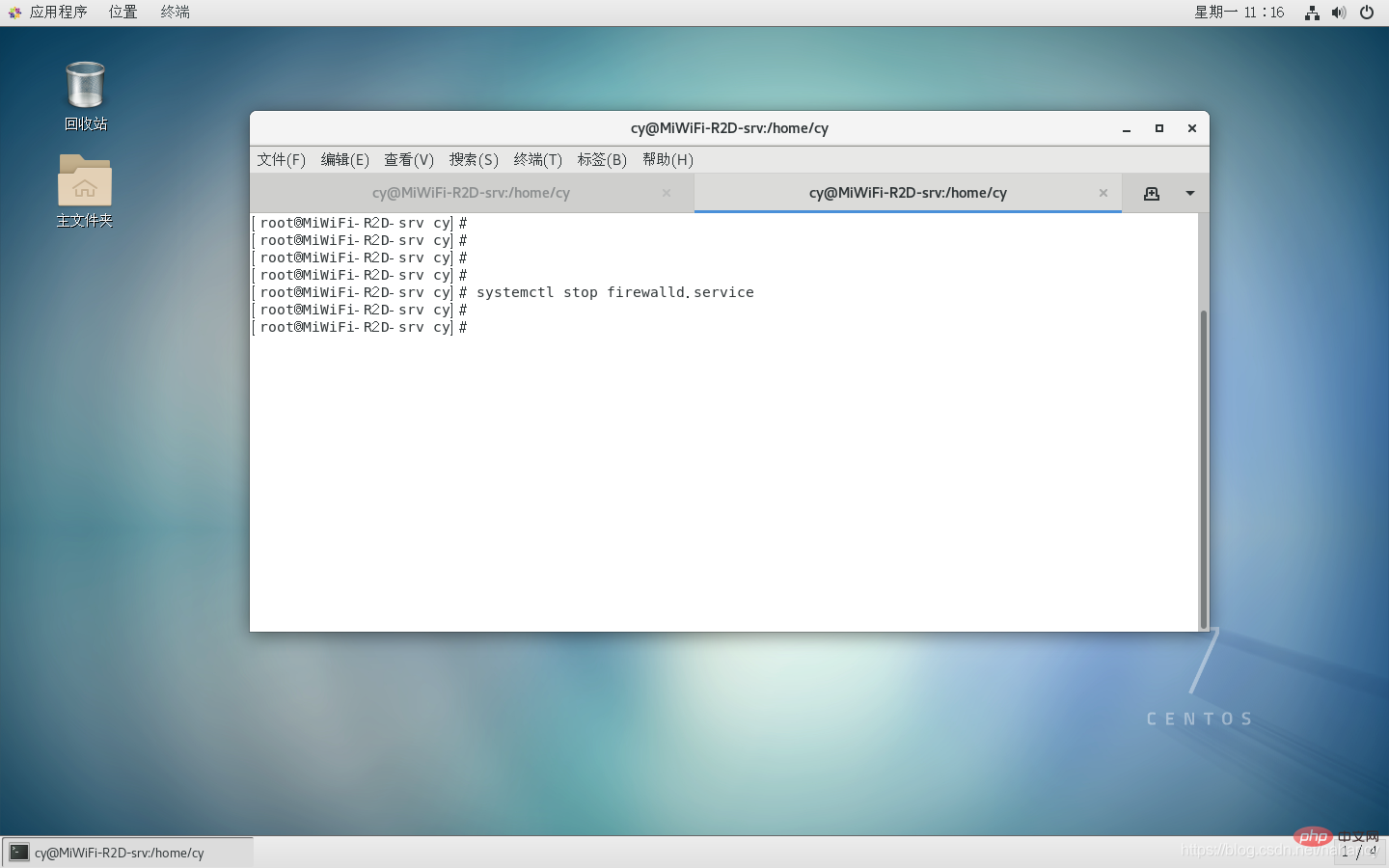
Après l'arrêt, vous devez désactiver le démarrage :
systemctl disable firewalld.service
Étape 8 : Désactivez SELinux et modifiez le fichier /etc/selinux/config :
vim /etc/selinux/config
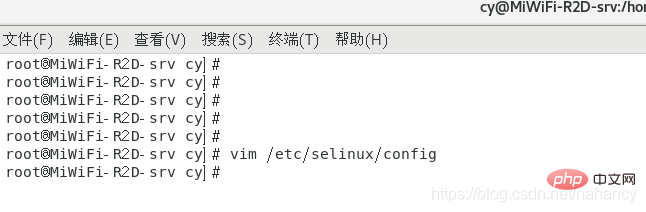
Définissez Selinux sur désactivé
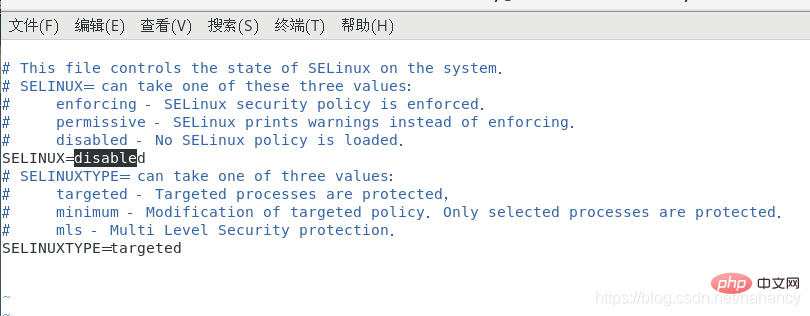
Maintenant que le service vnc est installé, vous pouvez utiliser le client vnc pour vous connecter.
Étape 9 : Entrez l'IP du serveur : numéro de bureau (tel que 192.168.31.100:1) dans le client vnc (visualiseur vnc), entrez après avoir entré :

Étape 10 : Après avoir entré l'adresse IP, une confirmation apparaîtra, cliquez sur continuer :
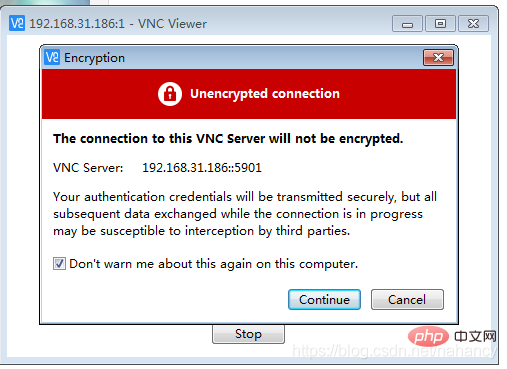
Étape 11 : Entrez le mot de passe vnc :
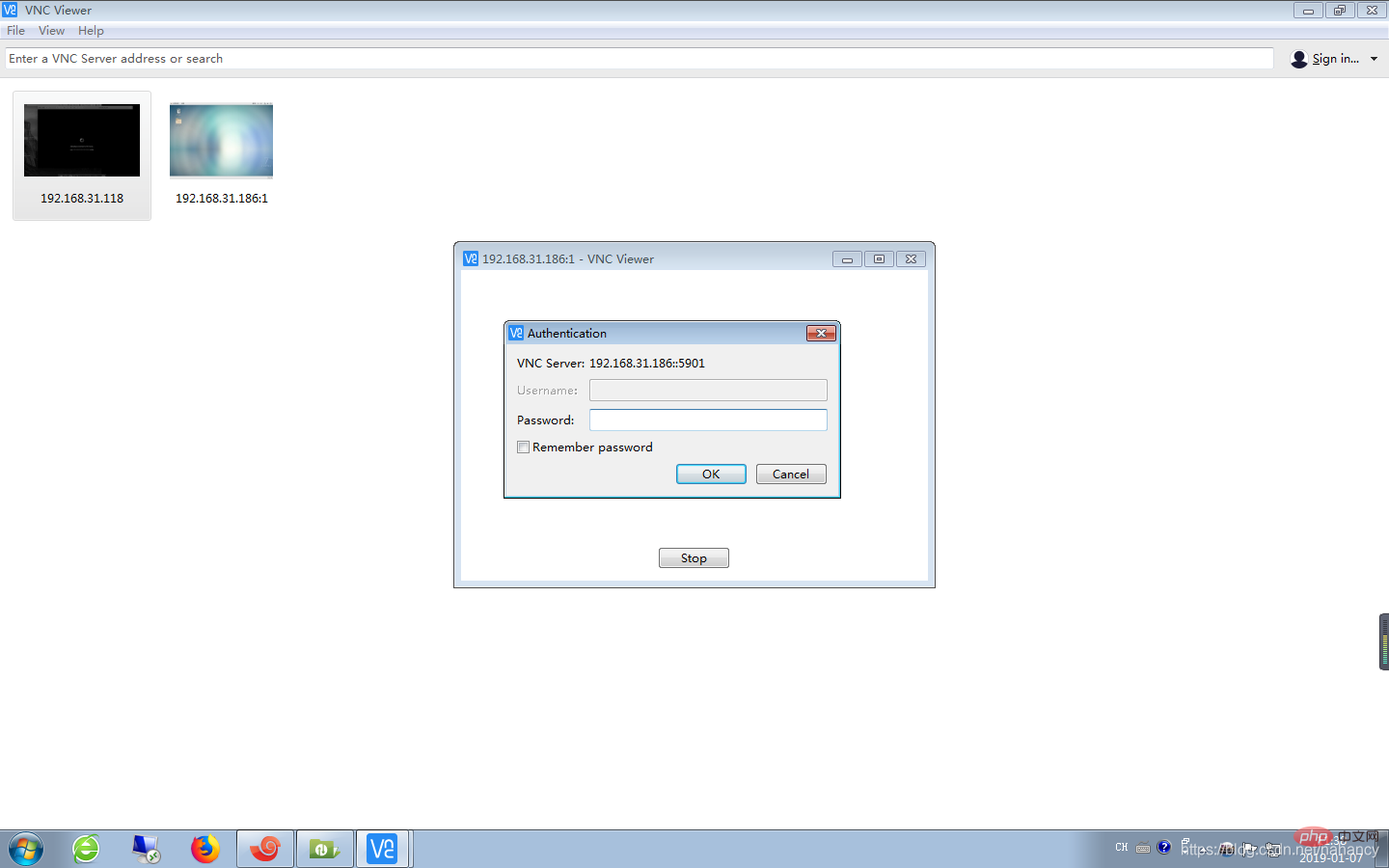
Étape 12 : Connectez-vous avec succès et entrez le mot de passe de la machine distante (après une connexion réussie, vous devez entrer le mot de passe de l'utilisateur de la machine distante. Si vous n'avez pas de mot de passe, vous pouvez entrer directement dans le système) :
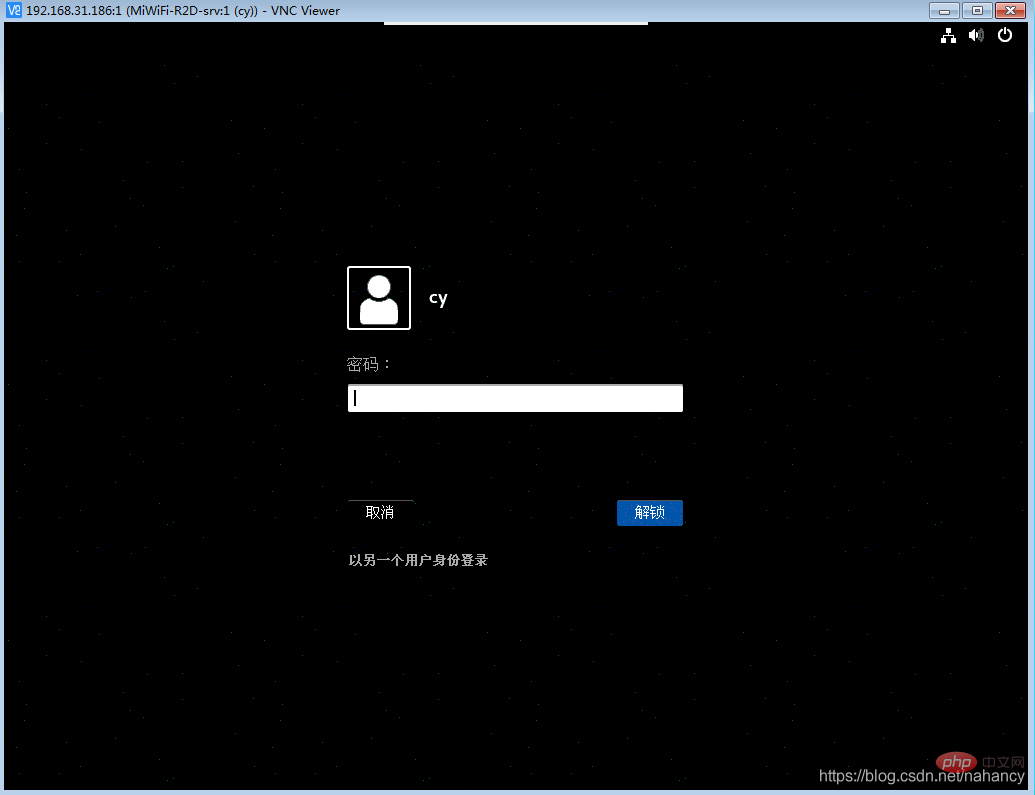
Étape 13 : Entrez avec succès dans le bureau distant :
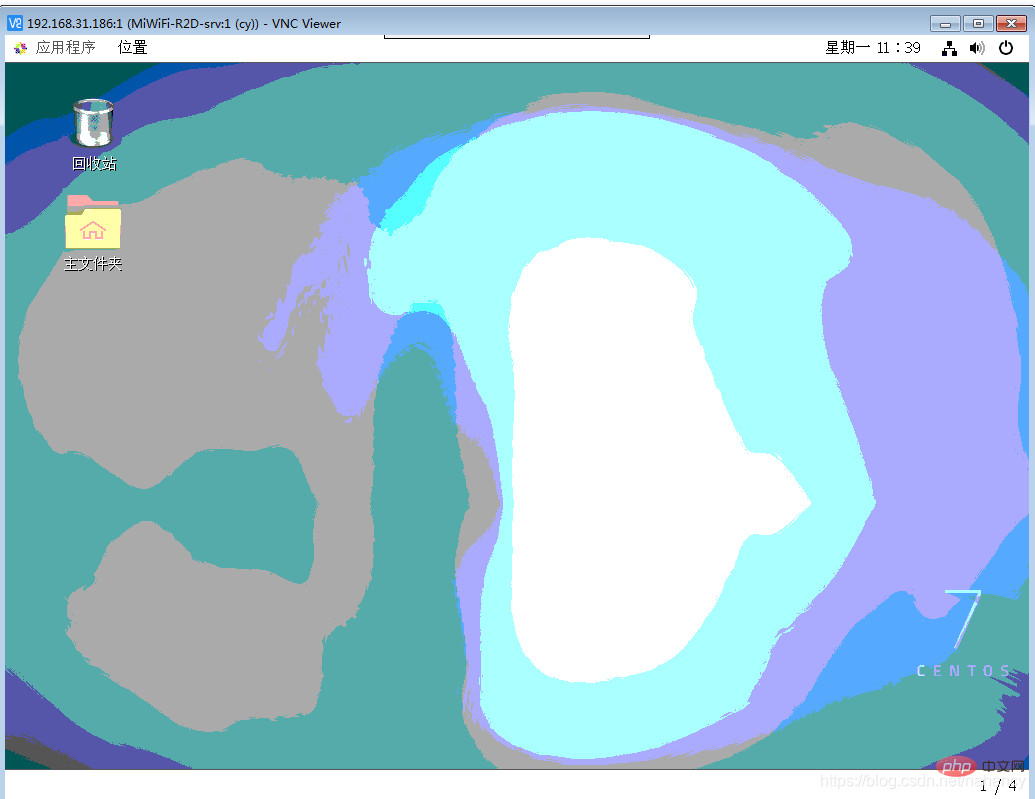
Maintenant, l'intégralité de CentOS7 Le service .x VNC est installé ^_^.
Conseils : Le service vnc ne peut être utilisé que sur le réseau local. S'il se trouve sur le réseau externe, vous avez besoin d'une adresse IP publique. VNC n'a pas seulement la fonction de pénétration intranet.
Tutoriels associés recommandés : tutoriel centos
Ce qui précède est le contenu détaillé de. pour plus d'informations, suivez d'autres articles connexes sur le site Web de PHP en chinois!
Articles Liés
Voir plus- Quelle est la commande pour désactiver le pare-feu dans centos ?
- Comment mettre à niveau Bash dans CentOS (corriger la vulnérabilité de rupture de shell)
- Expliquez comment installer PHP7 sur Centos et configurer php-fpm pour démarrer
- Comment personnaliser le pont réseau dans l'environnement centos
- Comment ajouter la source NetEase 163 dans CentOS6

